我们以Button按钮为例,演示其模板和样式的用法。首先我们定义两个样式,并在样式中定义了Button的控件模板(ControlTemplate)。
第一个样式
<Style x:Key="ButtonIconStyle" TargetType="Button">
<Setter Property="Background" Value="Transparent"/>
<Setter Property="Foreground" Value="#646464"/>
<Setter Property="FontSize" Value="16"/>
<Setter Property="Height" Value="30"/>
<Setter Property="Template">
<Setter.Value>
<ControlTemplate TargetType="Button">
<Border Background="{TemplateBinding Background}"
CornerRadius="5"
Margin="0"
Height="{TemplateBinding Height}">
<Grid HorizontalAlignment="Center"
VerticalAlignment="Center">
<Grid.ColumnDefinitions>
<ColumnDefinition Width="auto"/>
<ColumnDefinition/>
</Grid.ColumnDefinitions>
<TextBlock Grid.Column="0" Text="{TemplateBinding Tag}"
FontSize="{TemplateBinding FontSize}"
Foreground="{TemplateBinding Foreground}"
Margin="5 5 5 5"
HorizontalAlignment="Center"
VerticalAlignment="Center"/>
<TextBlock Grid.Column="1"
Text="{TemplateBinding Content}"
FontSize="{TemplateBinding FontSize}"
Foreground="{TemplateBinding Foreground}"
Margin="0 5 5 5"
HorizontalAlignment="Center"
VerticalAlignment="Center"/>
</Grid>
</Border>
<ControlTemplate.Triggers>
<Trigger Property="IsMouseOver" Value="True">
<Setter Property="Background" Value="LightPink"/>
</Trigger>
<Trigger Property="IsMouseOver" Value="False">
<Setter Property="Background" Value="Transparent"/>
</Trigger>
</ControlTemplate.Triggers>
</ControlTemplate>
</Setter.Value>
</Setter>
</Style>
在上面的样式中,我们在Template属性中实例化了一个ControlTemplate控件模板,为Button的模板(可视化树)定义了一个Border装饰器,为了实现图文按钮效果,所以在里面实例化了一个Grid,以及两个TextBlock,使用TemplateBinding将Button的属性与可视化树中的控件的属性进行模板绑定,巧妙的利用Button的Tag属性作为图标显示。最后,在ControlTemplate中实例化了两个触发器,条件是鼠标移上去或移开,改变Button的背景颜色。
第二个样式
<Style x:Key="ButtonIconBorderStyle" TargetType="Button">
<Setter Property="Background" Value="Transparent"/>
<Setter Property="Foreground" Value="#646464"/>
<Setter Property="FontSize" Value="16"/>
<Setter Property="Height" Value="30"/>
<Setter Property="Margin" Value="5"/>
<Setter Property="Template">
<Setter.Value>
<ControlTemplate TargetType="Button">
<Border Background="{TemplateBinding Background}"
BorderBrush="{TemplateBinding BorderBrush}"
BorderThickness="{TemplateBinding BorderThickness}"
CornerRadius="0"
Margin="0"
Height="{TemplateBinding Height}">
<Grid HorizontalAlignment="Center"
VerticalAlignment="Center">
<Grid.ColumnDefinitions>
<ColumnDefinition Width="auto"/>
<ColumnDefinition/>
</Grid.ColumnDefinitions>
<TextBlock Grid.Column="0" Text="{TemplateBinding Tag}"
FontSize="{TemplateBinding FontSize}"
Foreground="{TemplateBinding Foreground}"
Margin="5 5 5 5"
HorizontalAlignment="Center"
VerticalAlignment="Center"/>
<TextBlock Grid.Column="1"
Text="{TemplateBinding Content}"
FontSize="{TemplateBinding FontSize}"
Foreground="{TemplateBinding Foreground}"
Margin="0 5 5 5"
HorizontalAlignment="Center"
VerticalAlignment="Center"/>
</Grid>
</Border>
<ControlTemplate.Triggers>
<Trigger Property="IsMouseOver" Value="True">
<Setter Property="Background" Value="DarkGreen"/>
<Setter Property="BorderBrush" Value="Green"/>
<Setter Property="Foreground" Value="White"/>
</Trigger>
<Trigger Property="IsMouseOver" Value="False">
<Setter Property="Background" Value="Transparent"/>
</Trigger>
</ControlTemplate.Triggers>
</ControlTemplate>
</Setter.Value>
</Setter>
</Style>
我们在第一种样式的基础之上进行了细节优化,绑定了Button的边框到可视化树中的Border控件上,并优化了触发器的设置,从而形成不同的按钮呈现。最后我们来看一下两个按钮的呈现效果。
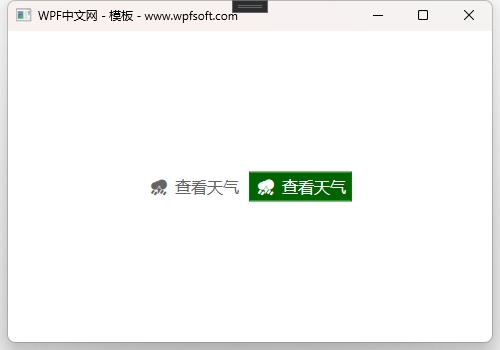
当前课程源码下载:(注明:本站所有源代码请按标题搜索)
文件名:070-《Button模板样式实战》-源代码
链接:https://pan.baidu.com/s/1yu-q4tUtl0poLVgmcMfgBA
提取码:wpff
——重庆教主 2023年10月9日
若文章对您有帮助,可以激励一下我哦,祝您平安幸福!
| 微信 | 支付宝 |
|---|---|
 |
 |
 WPF中文网
WPF中文网